Jak odzyskać dostęp do dysku twardego, naprawić błąd uniemożliwiający otwarcie dysku twardego

W tym artykule pokażemy Ci, jak odzyskać dostęp do dysku twardego w przypadku awarii. Sprawdźmy!
Szukasz przydatnych informacji na temat wirtualnych urządzeń audio NVIDIA i korzystania z rozszerzalnego WDM wave? Jeśli odpowiedź brzmi tak, to trafiłeś we właściwe miejsce. Ten przewodnik poprowadzi Cię po wirtualnym urządzeniu audio NVIDIA, jego użytkowaniu, znaczeniu, procesie dezinstalacji i aktualizacji w razie potrzeby. Więc czytaj dalej!

Zawartość
Wirtualne urządzenie audio NVIDIA to składnik oprogramowania używany przez firmę NVIDIA, gdy komputer jest podłączony do głośników. Lub gdy używasz systemu z modułem SHIELD z głośnikami. Ten niezawodny produkt, podpisany cyfrowo przez firmę NVIDIA, jak dotąd nie otrzymał żadnych negatywnych opinii. Podobnie nie ma doniesień o atakach złośliwego oprogramowania lub spamu na urządzenie.
Jednostka przetwarzania grafiki NVIDIA używa sterownika programowego o nazwie Sterownik NVIDIA . Działa jako łącze komunikacyjne między sterownikiem urządzenia a systemem operacyjnym Windows. Oprogramowanie to jest niezbędne do prawidłowego funkcjonowania urządzeń sprzętowych. Musisz jednak zainstalować cały pakiet sterowników, aby był w pełni funkcjonalny z różnymi systemami operacyjnymi. Pakiet kierowca jest o rozmiarze 380MB, ponieważ zawiera wiele składników. Dodatkowo oprogramowanie o nazwie GeForce Experience zapewnia pełną konfigurację konfiguracji gier zainstalowanych w twoim systemie. Poprawia wydajność i efekty wizualne twoich gier, czyniąc je bardziej realistycznymi i przyjemnymi.
Funkcje rozszerzalnego WDM wirtualnego urządzenia audio NVIDIA obejmują:
Uwaga: Wielu użytkowników uważa, że kable HDMI są używane tylko do transmisji wideo. Jednak w tym zaawansowanym technologicznie świecie kabel HDMI służy do przesyłania zarówno danych audio, jak i wideo.
Za każdym razem, gdy podłączysz port/kabel HDMI do projektora lub innego urządzenia z wyjściem audio, dźwięk zostanie przesłany automatycznie. Jest to bardzo podobne do sytuacji, gdy podłączasz konsole do telewizora. Oznacza to, że możesz cieszyć się zarówno dźwiękiem, jak i obrazem za pośrednictwem jednego portu .
Jeśli system nie obsługuje wirtualnego komponentu audio, nie słychać dźwięku z portu wyjściowego HDMI. Dodatkowo, jeśli nie chcesz korzystać z tej funkcji, nie musisz instalować wirtualnego urządzenia audio NVIDIA (wave extensible) lub możesz odinstalować je z komputera.
NVIDIA Shield TV to jeden z najlepszych telewizorów z systemem Android, jakie można kupić w 2021 roku. Jest to w pełni funkcjonalne urządzenie do przesyłania strumieniowego, które działa z najnowszym oprogramowaniem dla systemu Android. Moc procesora wymagana przez NVIDIA Shield TV została wyposażona przez firmę NVIDIA. Obsługuje zarówno Asystenta Google, jak i wbudowany mikrofon w pilocie. W połączeniu z funkcjami Chromecasta 4K sprawia, że jest to wyjątkowe urządzenie do przesyłania strumieniowego.

Przeczytaj także: Napraw panel sterowania NVIDIA nie otwiera się
Uaktualnij sterownik
Aby to zrobić, wykonaj poniższe czynności:
1. Naciśnij klawisz Windows , wpisz Menedżer urządzeń i naciśnij klawisz Enter , aby go uruchomić.
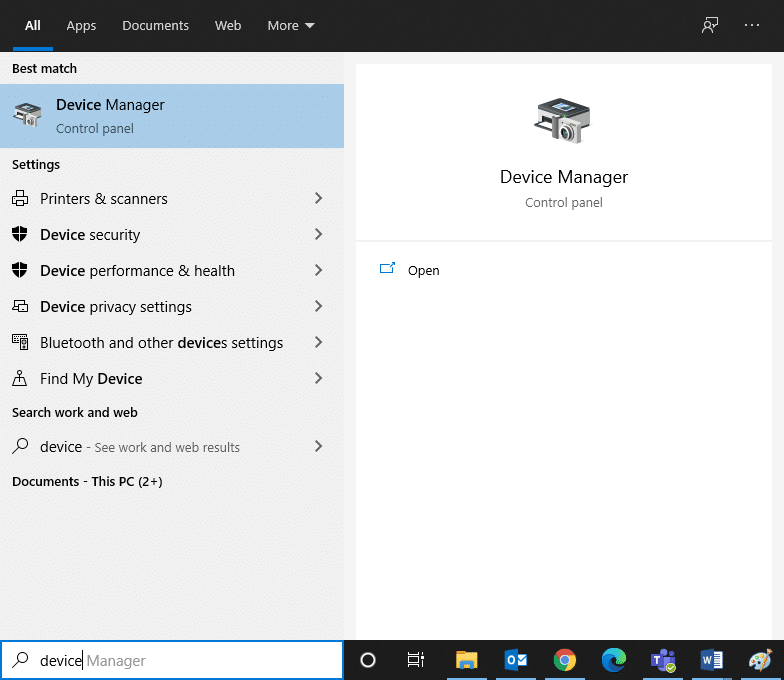
2. Kliknij dwukrotnie sekcję Kontroler dźwięku, wideo i gier, aby ją rozwinąć, jak pokazano.
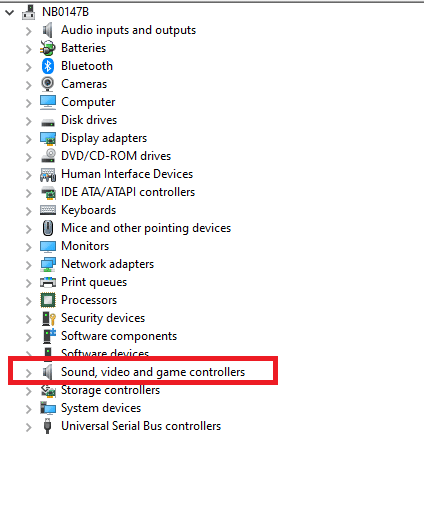
3. Teraz kliknij prawym przyciskiem myszy NVIDIA Virtual Audio Device (Wave Extensible) (WDM) i kliknij Aktualizuj sterownik , jak zaznaczono poniżej.
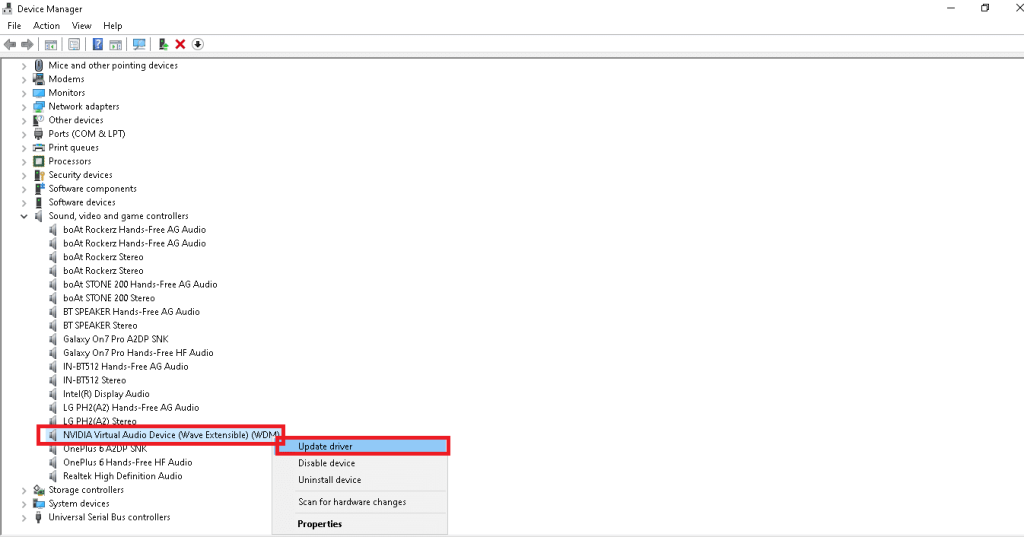
4. Kliknij Wyszukaj automatycznie sterowniki, aby automatycznie pobrać i zainstalować najnowszy sterownik.
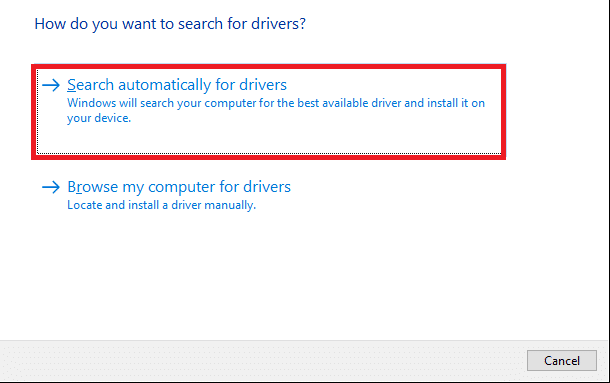
5. Po instalacji uruchom ponownie komputer i sprawdź, czy sterownik NVIDIA został zaktualizowany.
Zainstaluj ponownie sterownik
Wystarczy wykonać podane kroki:
1. Uruchom Menedżera urządzeń i rozwiń kontroler dźwięku, wideo i gier jak wcześniej.
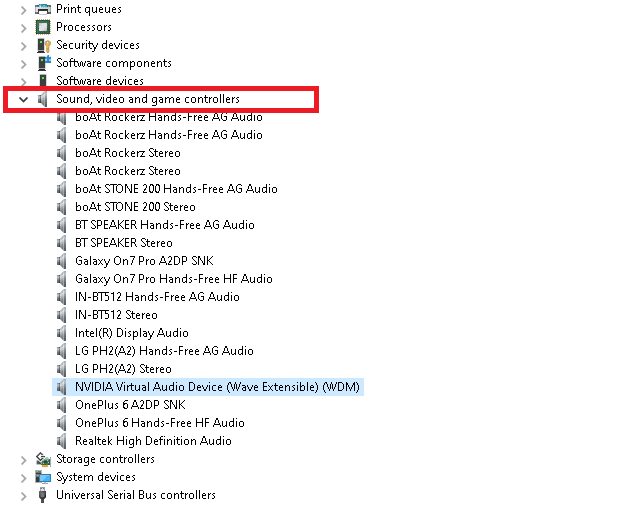
2. Teraz kliknij prawym przyciskiem myszy NVIDIA Virtual Audio Device (Wave Extensible) (WDM) i wybierz Odinstaluj urządzenie , jak pokazano.
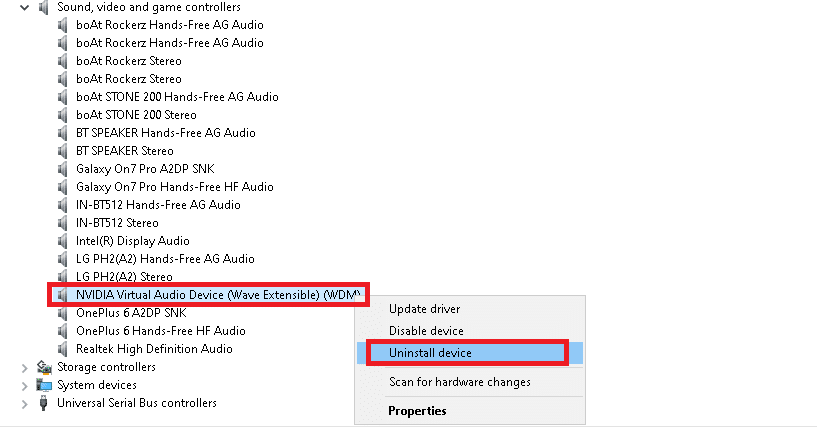
3. Teraz zaznacz pole Usuń oprogramowanie sterownika dla tego urządzenia i potwierdź ostrzeżenie, klikając Odinstaluj .
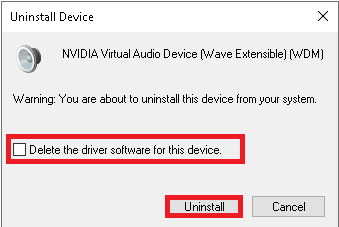
4. Otwórz dowolną przeglądarkę internetową i przejdź do strony głównej NVIDIA. Tutaj kliknij STEROWNIKI z górnego menu, jak pokazano.
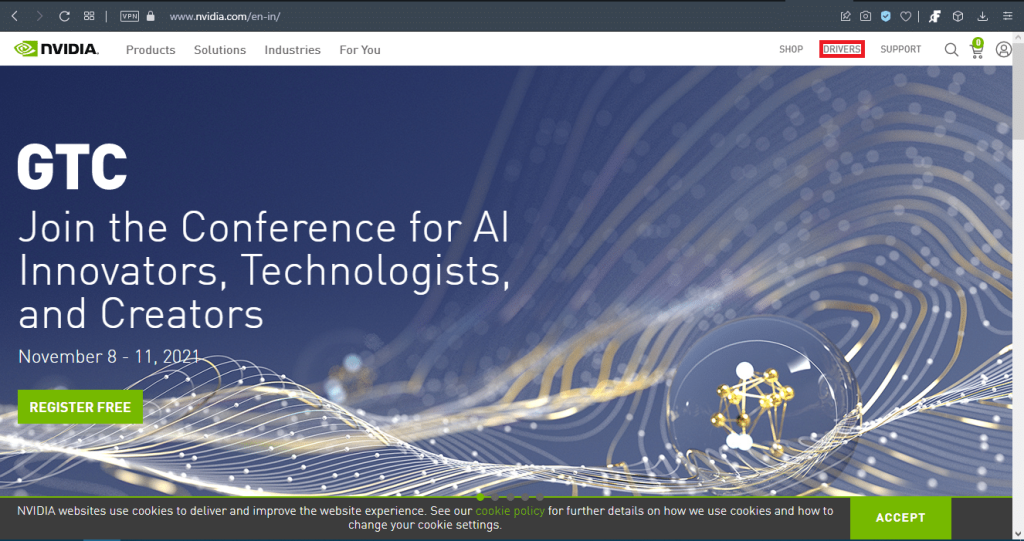
5. Znajdź i pobierz sterownik odpowiedni dla wersji Windows na twoim komputerze za pośrednictwem strony internetowej NVIDIA , jak pokazano poniżej.
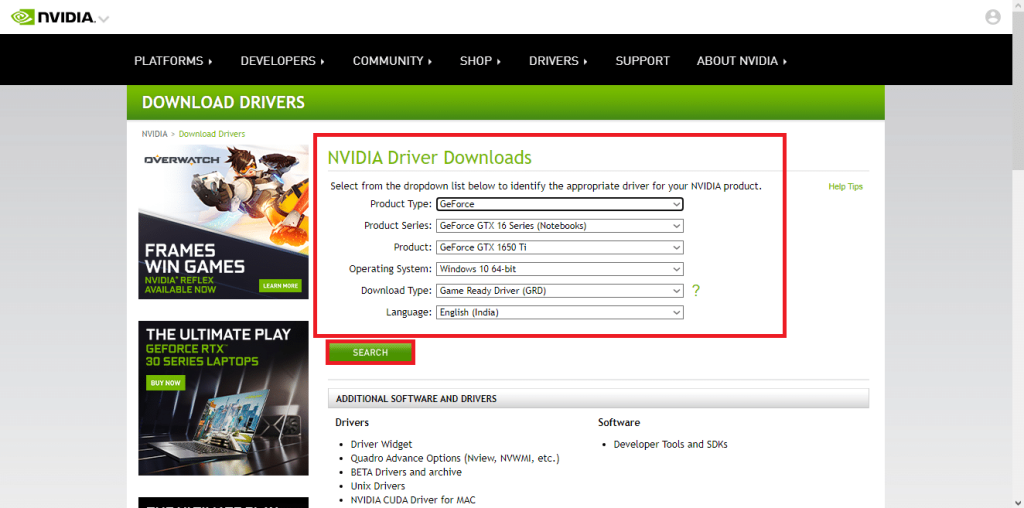
6. Po pobraniu kliknij dwukrotnie pobrany plik i postępuj zgodnie z instrukcjami, aby go zainstalować.
Przeczytaj także: Jak wyłączyć lub odinstalować NVIDIA GeForce Experience
Jeśli nie chcesz go odinstalować, ale chcesz zatrzymać wpis z usług odtwarzania, przeczytaj poniżej:
1. Kliknij prawym przyciskiem ikonę dźwięku w prawym dolnym rogu ekranu pulpitu .

2. Teraz kliknij Dźwięki, jak pokazano na poniższym obrazku.
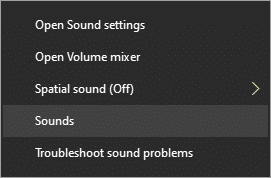
3. Na karcie Odtwarzanie kliknij prawym przyciskiem myszy NVIDIA Virtual Audio Device (Wave Extensible) (WDM) i wybierz Wyłącz , jak pokazano.
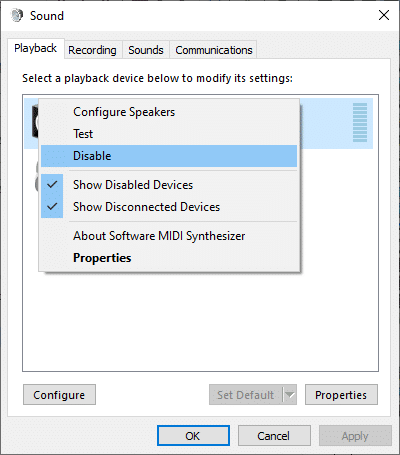
4. Kliknij OK, aby zapisać zmiany.
Odpowiedź na to pytanie zależy od tego, jak korzystasz z komputera. Oto dwa scenariusze, w których możesz się o tym jasno dowiedzieć:
Przypadek 1: Jeśli port HDMI karty graficznej działa jako łącze komunikacyjne między komputerem a innym urządzeniem/SHIELD TV
W takim przypadku zaleca się pozostawienie komponentu bez zmian. Nie spowoduje to żadnego problemu na twoim komputerze, a zatem nie będziesz musiał zajmować się jego wadami. Upewnij się jednak, że po podłączeniu portu HDMI karty graficznej do monitora należy odłączyć głośniki zewnętrzne.
Uwaga: Jeśli tego nie zrobisz, możesz nie słyszeć żadnego dźwięku, ponieważ dźwięk nie będzie przesyłany.
Przypadek 2: Jeśli nie chcesz przechowywać dodatkowych/niepotrzebnych elementów w komputerze, dopóki nie będą niezbędne
Możesz go usunąć z komputera, jeśli chcesz. Możesz go odinstalować, wykonując kroki 1-3 pod nagłówkiem Zainstaluj ponownie sterownik .
Zalecana:
Mamy nadzieję, że dowiedziałeś się o rozszerzalnym WDM wirtualnego urządzenia audio NVIDIA i jego wykorzystaniu. Ponadto nie powinieneś mieć problemu z odinstalowaniem, aktualizacją lub ponowną instalacją wirtualnego urządzenia audio NVIDIA na komputerze z systemem Windows 10. Jeśli masz jakieś pytania lub sugestie, zostaw je w sekcji komentarzy.
W tym artykule pokażemy Ci, jak odzyskać dostęp do dysku twardego w przypadku awarii. Sprawdźmy!
Na pierwszy rzut oka AirPodsy wyglądają jak każde inne prawdziwie bezprzewodowe słuchawki douszne. Ale wszystko się zmieniło, gdy odkryto kilka mało znanych funkcji.
Firma Apple wprowadziła system iOS 26 — dużą aktualizację z zupełnie nową obudową ze szkła matowego, inteligentniejszym interfejsem i udoskonaleniami znanych aplikacji.
Studenci potrzebują konkretnego typu laptopa do nauki. Powinien być nie tylko wystarczająco wydajny, aby dobrze sprawdzać się na wybranym kierunku, ale także kompaktowy i lekki, aby można go było nosić przy sobie przez cały dzień.
Dodanie drukarki do systemu Windows 10 jest proste, choć proces ten w przypadku urządzeń przewodowych będzie się różnić od procesu w przypadku urządzeń bezprzewodowych.
Jak wiadomo, pamięć RAM to bardzo ważny element sprzętowy komputera, który przetwarza dane i jest czynnikiem decydującym o szybkości laptopa lub komputera stacjonarnego. W poniższym artykule WebTech360 przedstawi Ci kilka sposobów sprawdzania błędów pamięci RAM za pomocą oprogramowania w systemie Windows.
Telewizory Smart TV naprawdę podbiły świat. Dzięki tak wielu świetnym funkcjom i możliwościom połączenia z Internetem technologia zmieniła sposób, w jaki oglądamy telewizję.
Lodówki to powszechnie stosowane urządzenia gospodarstwa domowego. Lodówki zazwyczaj mają dwie komory: komora chłodna jest pojemna i posiada światło, które włącza się automatycznie po każdym otwarciu lodówki, natomiast komora zamrażarki jest wąska i nie posiada światła.
Na działanie sieci Wi-Fi wpływa wiele czynników poza routerami, przepustowością i zakłóceniami. Istnieje jednak kilka sprytnych sposobów na usprawnienie działania sieci.
Jeśli chcesz powrócić do stabilnej wersji iOS 16 na swoim telefonie, poniżej znajdziesz podstawowy przewodnik, jak odinstalować iOS 17 i obniżyć wersję iOS 17 do 16.
Jogurt jest wspaniałym produktem spożywczym. Czy warto jeść jogurt codziennie? Jak zmieni się Twoje ciało, gdy będziesz jeść jogurt codziennie? Przekonajmy się razem!
W tym artykule omówiono najbardziej odżywcze rodzaje ryżu i dowiesz się, jak zmaksymalizować korzyści zdrowotne, jakie daje wybrany przez Ciebie rodzaj ryżu.
Ustalenie harmonogramu snu i rutyny związanej z kładzeniem się spać, zmiana budzika i dostosowanie diety to niektóre z działań, które mogą pomóc Ci lepiej spać i budzić się rano o odpowiedniej porze.
Proszę o wynajem! Landlord Sim to mobilna gra symulacyjna dostępna na systemy iOS i Android. Wcielisz się w rolę właściciela kompleksu apartamentowego i wynajmiesz mieszkania, a Twoim celem jest odnowienie wnętrz apartamentów i przygotowanie ich na przyjęcie najemców.
Zdobądź kod do gry Bathroom Tower Defense Roblox i wymień go na atrakcyjne nagrody. Pomogą ci ulepszyć lub odblokować wieże zadające większe obrażenia.













